Das Gestalten von Grafiken kann eine herausfordernde Aufgabe sein, insbesondere wenn es darum geht, Objekte präzise zueinander auszurichten. In Inkscape stehen dir zahlreiche Funktionen zur Verfügung, die dir helfen, deine Designs ordentlich und strukturiert zu gestalten. Die richtige Ausrichtung und Verteilung deiner Objekte kann den Unterschied zwischen einem chaotischen und einem harmonischen Layout ausmachen.
Wichtigste Erkenntnisse
- Inkscape bietet vielseitige Funktionen zum Ausrichten und Verteilen von Objekten.
- Die Einrasten-Funktion ermöglicht präzise Platzierungen, die deine Arbeit erleichtern.
- Es gibt verschiedene Optionen, um Objekte relativ zueinander oder zum Dokumentrand auszurichten.
Schritt-für-Schritt-Anleitung
1. Einrasten aktivieren
Um das Einrasten zu aktivieren, findest du das entsprechende Icon in der oberen Leiste. Mit einem Klick kannst du diese Funktion aktivieren oder deaktivieren.
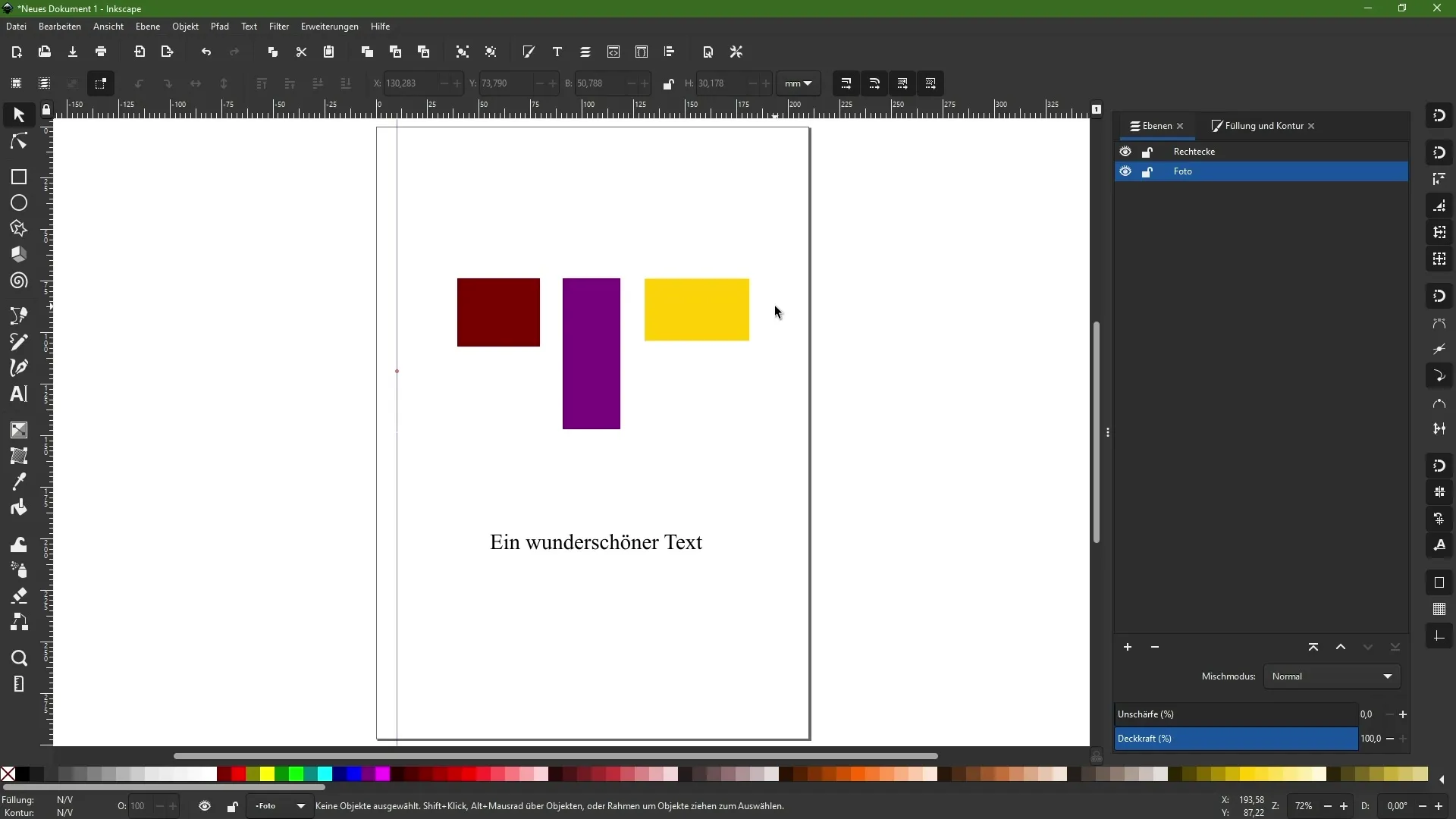
Durch das Aktivieren der Einrasten-Funktion stehen dir verschiedene Optionen zur Verfügung, wie das Einrasten an Objektrahmen oder Mittelpunkten. Diese Funktionen sind sehr nützlich, um Objekte schnell und präzise auszurichten.
2. Objekte an Punkten einrasten
Wähle ein Objekt wie ein Rechteck aus. Bei aktivierter Einrasten-Funktion kannst du das Objekt einfach zu einer Ecke eines anderen Objektes ziehen, und es wird sofort an dieser Ecke einrasten.
Das bedeutet für dich eine erhebliche Zeitersparnis, da du nicht mehr manuell justieren musst. Du kannst auch die Mittelpunkte der Objekte verwenden, um sie schnell in eine Linie zu bringen.
3. Ausrichten an Dokumenträndern
Möchtest du ein Objekt an den Rändern deines Dokuments ausrichten, deaktiviere eine der anderen Einrasten-Funktionen und ziehe das Objekt an den gewünschten Rand.
Inkscape hilft dir dabei, sicherzustellen, dass das Objekt exakt an der Dokumentkante positioniert wird. Diese Funktion ist äußerst hilfreich, wenn du ein sauberes Layout wünschst.
4. Arbeiten mit Hilfslinien
Wenn du Hilfslinien verwendest, kannst du die Funktion „An Hilfslinie einrasten“ aktivieren. Ziehe dein Objekt in die Nähe der Hilfslinie, und es rastet automatisch ein.
Wenn du die Hilfslinien deaktivierst, kannst du das Layout flexibel anpassen, ohne dass Objekte daran haften. Dies ist besonders hilfreich, wenn du deine Design-Elemente nicht an diesen Linien orientieren möchtest.
5. Einrasten an Textgrundlinien
Das Einrasten an der Textgrundlinie ist eine weitere nützliche Funktion. Wenn du Text in deinem Design hast, kannst du sicherstellen, dass deine Objekte auf die Höhe der Textgrundlinie ausgerichtet sind.
So bleibst du im Einklang mit deinem Layout, insbesondere bei der Gestaltung von Grafiken, die mit Textinhalt kombiniert werden.
6. Objekte zueinander ausrichten
Um Objekte relativ zueinander auszurichten, öffne das Bedienpanel für Ausrichten und Verteilen. Du kannst ein oder mehrere Objekte auswählen und dann eine der Ausrichtungsfunktionen wählen, um die Objekte auszurichten.
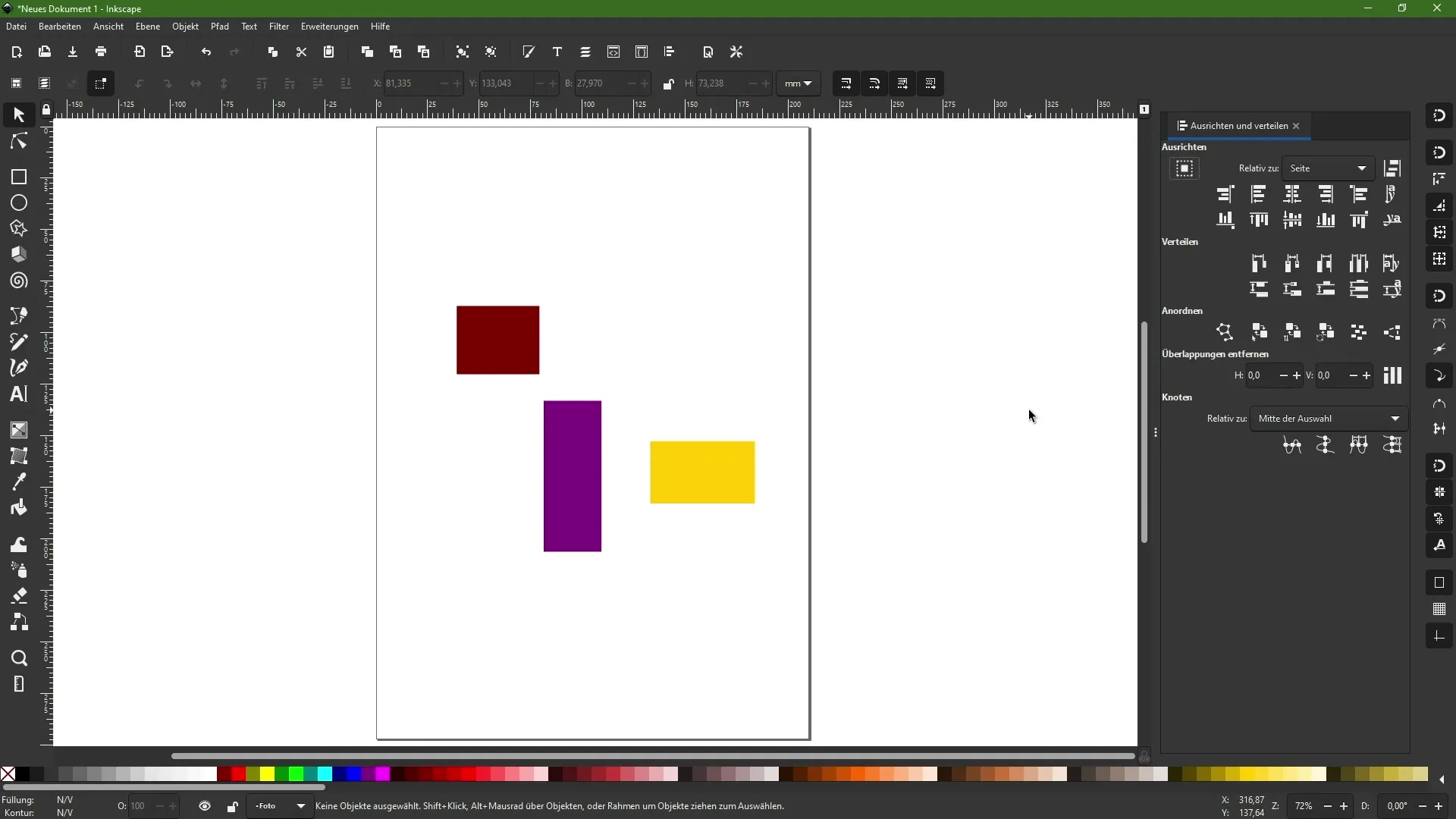
Wenn du beispielsweise möchtest, dass zwei Objekte exakt übereinander oder nebeneinander stehen, wähle die entsprechenden Kanten oder Mittelpunkte aus.
7. Objekte verteilen
Das Verteilen von Objekten funktioniert ähnlich. Wähle mehrere Objekte aus und klicke auf die gewünschte Verteilungsoption. Du kannst Abstände zwischen den Objekten gleichmäßig nutzen, um eine harmonische Verteilung zu erreichen.
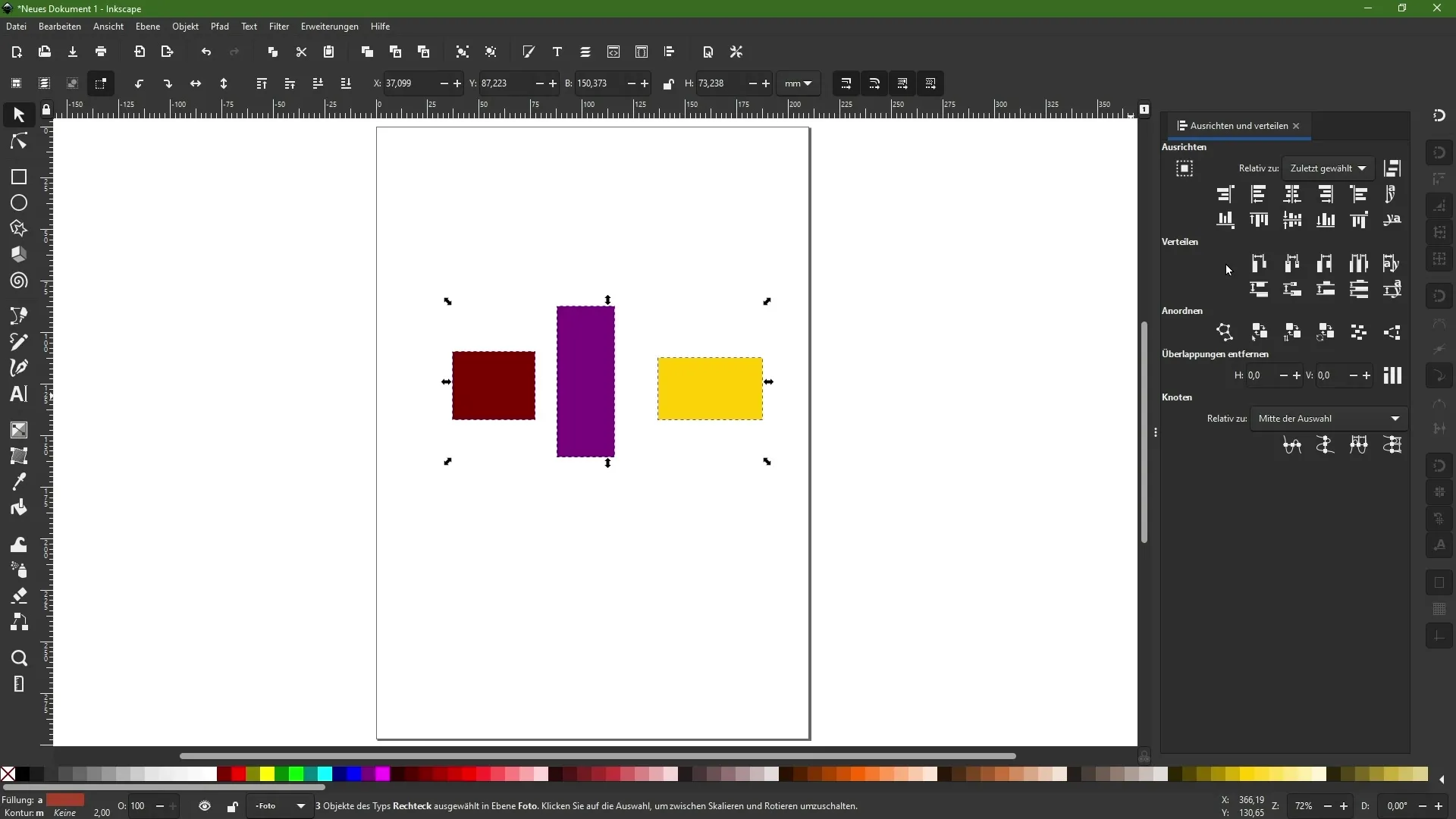
Möchtest du den Abstand zwischen den linken Rändern der Objekte gleichmäßig anpassen, klicke einfach auf das entsprechende Icon.
Danach werden die Abstände automatisch angepasst, sodass alles sauber und ordentlich aussieht.
8. Vertikale und horizontale Verteilung
Achte darauf, dass die Funktionen sowohl für die vertikale als auch für die horizontale Verteilung gleichermaßen anwendbar sind. Wenn du Objekte in einer vertikalen Spalte ausrichten möchtest, wähle die vertikale Verteilungsoption.
Das garantiert, dass deine Objekte gleichmäßig angeordnet sind, was den Gesamteindruck deiner Grafik verbessert.
Zusammenfassung
Mit den verschiedenen Ausrichtungs- und Verteilungsfunktionen in Inkscape kannst du dein Grafikdesign erheblich optimieren. Die Einrasten-Funktion bietet dir die Möglichkeit, Objekte präzise zu platzieren, während die Ausrichtungswerkzeuge es dir ermöglichen, ein harmonisches Layout zu erstellen. Nutze diese Tools, um deine Designs sowohl effizient als auch ästhetisch ansprechend zu gestalten.
Häufig gestellte Fragen
Was ist die Einrasten-Funktion in Inkscape?Mit der Einrasten-Funktion kannst du Objekte schnell und präzise an anderen Objekten, Hilfslinien oder Dokumenträndern ausrichten.
Wie kann ich Objekte zueinander ausrichten?Wähle die Objekte aus, öffne das Ausrichten-Menü und klicke auf die gewünschte Ausrichtungsoption.
Kann ich Objekte auch manuell ausrichten?Ja, du kannst die Einrasten-Funktion deaktivieren, um die Objekte frei zu bewegen und manuell auszurichten.
Wie funktioniert das Verteilen von Objekten in Inkscape?Wähle die Objekte aus, klicke auf das Verteilen-Icon und wähle die Verteilungsoption, um die Abstände gleichmäßig zu verteilen.
Gibt es eine Möglichkeit, mehreren Objekten gleichzeitig Änderungen vorzunehmen?Ja, du kannst mehrere Objekte auswählen und dann die gewünschten Anpassungen auf alle Objekte gleichzeitig anwenden.


